
戴尔win10怎么恢复系统,轻松还原出厂设置
时间:2024-12-26 来源:网络 人气:
电脑突然罢工了,是不是心里有点慌?别急,今天就来教你一招,让你的戴尔Win10系统瞬间恢复活力!
一、F8大法,高级启动选项来帮忙
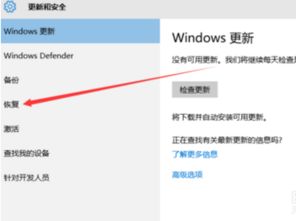
1. 重启大法:首先,你得重启一下你的电脑。在电脑启动时,疯狂按F8键,直到出现高级启动选项的界面。
2. 修复计算机:在高级启动选项里,你会看到“修复计算机”的选项,点它!
3. 选择键盘输入方法:接下来,根据提示选择键盘输入方法,如果设置了管理员密码,就输入密码吧。
4. 进入系统恢复选项:在修复计算机的界面,你会看到“系统恢复”的选项,点击它,然后选择Dell DataSafe还原和紧急备份。
5. 选择其他系统备份和更多选项:点击下一步,然后选择“还原我的计算机”,再点击下一步。?♂?
6. 选择正确的出厂映像:在这里,你需要选择正确的出厂映像,点击下一步,系统就会开始恢复啦!
二、电脑设置,一键还原轻松搞定
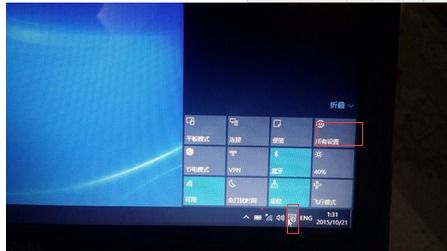
1. 开始菜单:打开Win10左下角的开始菜单,选择进入“电脑设置”。?
2. 更新和恢复:进入电脑设置后,点击左侧底部的“更新和恢复”设置。
3. 恢复:在Win10更新和恢复设置中,选择“恢复”。
4. 删除所有内容并重新安装Windows:接下来,你会看到一个选项叫做“删除所有内容并重新安装Windows”,点击下方的“开始”。
5. 插入安装Win10的U盘:如果提示缺少文件,那就把安装Win10的U盘插进去,然后再次进行恢复操作。
6. 选择驱动器:接下来,你会进入一个选择驱动器的界面,一般选择“仅限安装Windows驱动器”即可。
7. 初始化电脑:你会进入一个“准备就绪,可以初始化电脑”的提示,点击“初始化”就可以了。
三、BIOS大法,恢复出厂设置不是梦
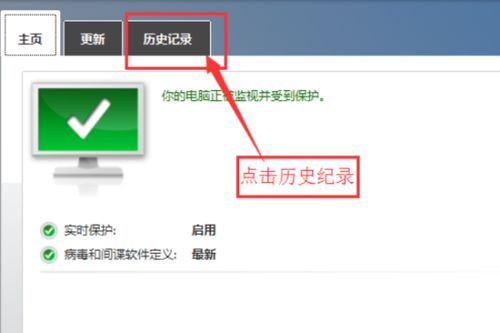
1. 进入BIOS设置:首先,你需要进入BIOS设置。开机时不停按Delete键(笔记本一般是F2键),直到进入BIOS设置界面。
2. 加载默认设置:在BIOS界面中,找到“Exit”菜单下的“Load Setup Defaults”,并回车。然后选择“Yes”,再次回车。
3. 重启电脑:按F10键,选择“Yes”,然后回车,系统会重启,BIOS主板成功恢复出厂设置。
四、戴尔官方工具,一键恢复更轻松
1. 下载工具:打开Win10设置,进入“更新和安全”,点击“恢复”,然后点击右侧的“更多恢复选项”。在弹出的窗口中,点击下方的“了解如何进行Windows的全新安装以便开始全新的体验”,然后会打开一个戴尔官方链接。
2. 下载并运行:点击最下方的“立刻下载”,下载到桌面。双击“RefreshWindowsTool.exe”,点击“Run”运行,接受选择保留个人文件或者全部删除。
3. 自动安装:启动后就是全自动的了,还原过程很慢,根据网速决定快慢。会出现一个“正在检测是否准备好安装系统”的界面,这个时候就不要动了,等待一会就开始安装了。
4. 创建账号:安装完成后,会出现一个创建账号的界面,按照提示操作即可。
怎么样,是不是觉得恢复系统其实也没那么难呢?只要掌握了这些方法,你的戴尔Win10系统就能随时焕发新生!
相关推荐
教程资讯
教程资讯排行











